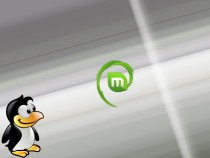 V tomto díle se dozvíte, jak změnit nastavení tiskárny/skeneru a režimů úspory energie a jak instalovat aplikace a aktualizace.
V tomto díle se dozvíte, jak změnit nastavení tiskárny/skeneru a režimů úspory energie a jak instalovat aplikace a aktualizace.
Informace v tomto článku platí pro Linux Mint s grafickým prostředím Cinnamon. Nicméně odlišnosti v různých grafických prostředích tohoto systému jsou malé, a tak návod může v některých úkonech pomoci i v jiných grafických prostředích, než je Cinnamon.
Nastavení tiskárny
Většinu tiskáren připojených prostřednictvím rozhraní USB jednoduše nastavíte pomocí aplikace Tiskárny. Tuto aplikaci najdete stisknutím klávesy Win a vyhledání slova Tiskárny. Po otevření okna klikněte na Přidat. Z nabídky vyberte tiskárnu a klikněte na nápis Vpřed. Vyplníme libovolně Jméno tiskárny. Popis a Umístění vyplňovat nemusíte. Klikněte na Použít. Můžete na tiskárnu odeslat testovací stránku. Nyní je tiskárna nastavena.
Nastavení skeneru
Pro ovládání skeneru slouží aplikace Jednoduché skenování. Tuto aplikaci najdete stisknutím klávesy Win a vyhledáním Jednoduché skenování. Aplikaci spustíte a klikněte na Skenovat (tímto se dokument ve skeneru ofotí do počítače). Tento dokument uložíte kliknutím na Dokument a poté na Uložit. Vyberete umístění, kam se má dokument uložit, a opět klikněte na Uložit.
Nastavení napájení
Nastavení týkající se spotřeby počítače se nastavují v aplikaci Správa napájení. V ní si zvolíte vyhovující parametry a aplikaci uzavřete. U našeho počítače je málo možností, protože se jedná o desktop, v případě přenosných zařízení je možno nastavit víc parametrů.
Instalace aplikací
… může proběhnout buď využitím repozitářů software, anebo prostřednictvím staženého instalačního balíčku.
Instalace z repozitáře
Repozitáře softwaru jsou vzdálené servery, na kterých jsou nahrány instalace aplikací. V případě, že dojde ke změně aplikace v repozitáři, se na vašem počítači se zobrazí upozornění o možnosti aktualizace. (Počítač se tedy synchronizuje se stavem repozitáře.) Instalaci z repozitářů provedete například pomocí aplikace Správce softwaru, kterou najdete opět ve startovací nabídce. Aplikaci spustíte a zadáte heslo uživatele uživatele root (heslo zvolené při instalaci). V okně můžete vyhledávat aplikace buď prostřednictvím kategorií, anebo přímo, napsáním části jejího názvu do vyhledávacího pole vpravo nahoře. Ke každé aplikaci se zobrazuje samostatná stránka s popisem, případně náhledem. Z něj je rovněž možné aplikaci nainstalovat (kliknutím na Nanstalovat). Po instalaci můžete aplikaci zavřít. Nainstalovanou aplikaci najdete ve startovací nabídce.
Error!
Aplikace se spustí po zadání správného hesla, pokud zadáte špatné heslo, je nutné aplikaci znovu otevřítImportant!
Alternativy aplikací Microsoft Windows pro Linux najdete zde.
Alternativa – instalace z Terminálu
Aplikace můžete také nainstalovat pomocí terminálu, který spustíte ze startovací nabídky. Pro hledání aplikace zadáte příkaz
apt-cache search <název aplikace>.
Instalaci provedete zadáním příkazu
sudo apt-get install <název aplikace>.
Aplikaci opět najdete v hlavním menu.
Instalace aplikací mimo repozitář
Pokud aplikaci nelze najít ve Správci softwaru, pokuste se aplikaci najít na stránkách výrobce aplikace. Z nich si stáhněte si instalační balíček pro Linux; obyčejně je přitom potřeba zvolit distribuci. Pokud nebude k dispozici volba Linux Mint, zvolte Ubuntu, Debian popřípadě balíček s příponou *.DEB. Nejspíš bude potřeba vybrat architekturu (32-bit nebo 64-bit), tu zvolíte schodnou s operačním systémem. Po stažení balíčku ho nainstalujte poklepáním – otevře se příslušná instalační služba, v níž stačí zmáčknout tlačítko Install Package, případně Instalovat, podle zvolené služby (můžete jich mít více). Instalaci potvrďte heslem. Po instalaci okno zavřete. Aplikaci opět najdete ve startovací nabídce.
Error!
Vyhněte se stahování aplikací z neznámých zdrojů. Zabráníte tím stažení škodlivého software do vašeho počítače.
Instalace aktualizací systému
Aktualizace nainstalovaného softwaru probíhá zpravidla automaticky a o případných aktualizacích jste informováni příslušným apletem v hlavním panelu. Můžete využít i aplikaci Správce aktualizací, kterou spustíte klepnutím na tento aplet, případně ze startovací nabídky. V ní stisknutím Obnovit zjistíte, zda pro váš operační systém jsou dostupné nové aktualizace. Pokud ano, klikněte na Instalovat aktualizace. Instalaci aktualizací potvrďte heslem. Aktualizace se nainstalují.
Aktualizaci můžete taktéž provést pomocí terminálu, a to zadáním příkazu
sudo apt-get update && sudo apt-get upgrade.
Problém při instalaci aplikací/aktualizací
V případě, že vám počítač hlasí, abyste zkontrolovali připojení k internetu, může být problém s dostupností zrcadel repozitářů software. Zde si tedy ukážeme, jak v případě tohoto problému zrcadla změnit. Ze startoací nabídky spusťte Zdroje softwaru. Start aplikace je potřeba potvrdit heslem. U zrcadel nejprve klikneme na hlavní, počkáme si, až se u jednotlivých zrcadel zobrazí rychlost a nejrychlejší zrcadlo zvolíme kliknutím na něj a následným klepnutím na tlačítko Použít. Tento postup aplikujeme i u základního zrcadla. Po zvolení zrcadel klikneme na Aktualizovat cache. Po dokončení aktualizace cache můžeme toto okno zavřit.
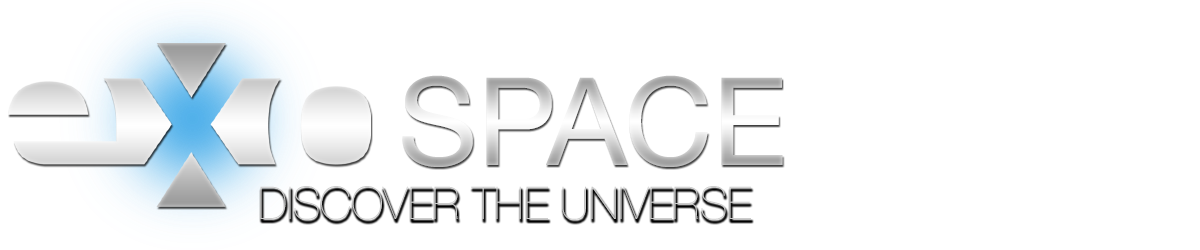
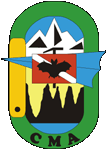



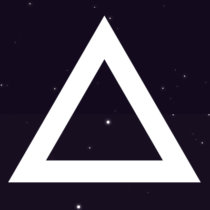



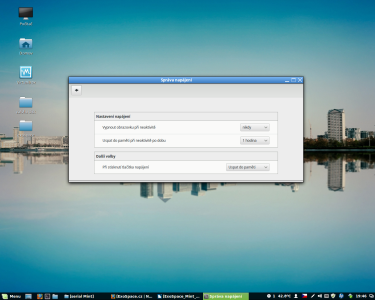




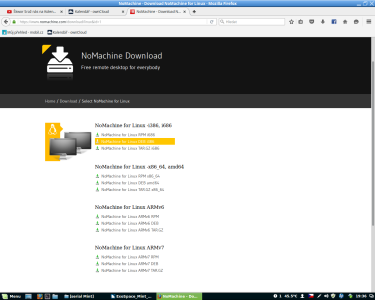

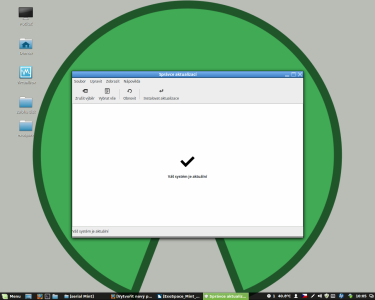
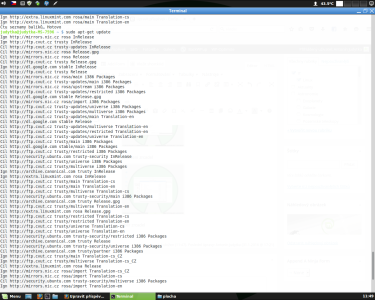
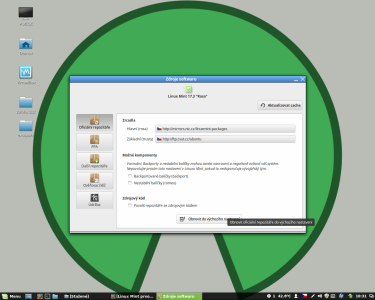
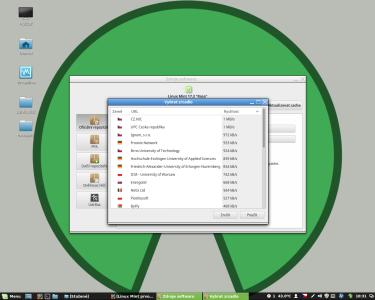


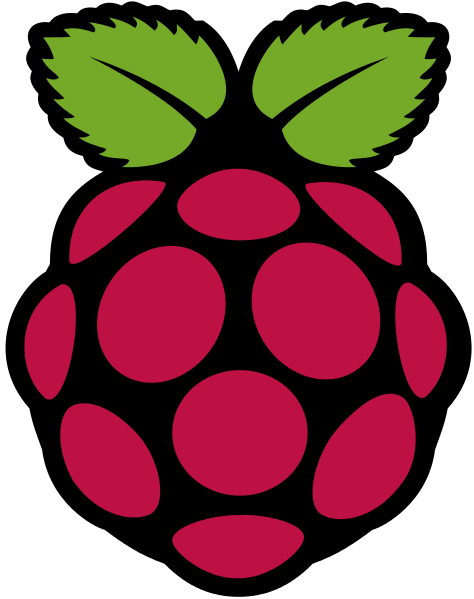


 Vyplňte prosím dotazník o používaném softwaru a dejte nám tak vědět, jaký je váš oblíbený software!
Vyplňte prosím dotazník o používaném softwaru a dejte nám tak vědět, jaký je váš oblíbený software! Microsoft odebral CERNu status akademické instituce. Proč se tak stalo? Změnil Microsoft licenční podmínky? Hrozí něco podobného i českým ústavům?
Microsoft odebral CERNu status akademické instituce. Proč se tak stalo? Změnil Microsoft licenční podmínky? Hrozí něco podobného i českým ústavům?